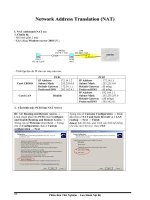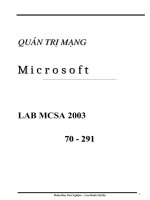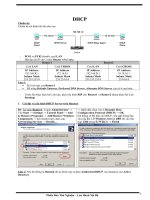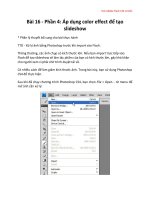Tài liệu Học Adobe Flash CS4 cơ bản Flash CS4 - bài 16 pdf
Bạn đang xem bản rút gọn của tài liệu. Xem và tải ngay bản đầy đủ của tài liệu tại đây (1.32 MB, 11 trang )
Flash CS4
Bài 16: Áp dụng color effect để tạo slideshow
(Phần 3)
TTO - 12. Bỏ qua keyframe đầu khi đã tải về đầy đủ.
Khi Flash play đến frame cuối và quay lại frame đầu, bạn thấy màn ảnh hiện lên preloader rất
nhanh. Điều này có thể gây khó chịu cho người xem. Bạn có thể sử dụng một dòng lệnh
actionscript đơn giản để khắc phục điều này. (Actionscript sẽ được giới thiệu chi tiết ở các bài
thực hành sau này).
12.1 Lúc này layer preloader đang được chọn. Bấm vào nút New Layer để bổ sung layer mới:
12.2 Flash bổ sung Layer 7 vào Timeline. Bấm đúp vào và đổi tên thành actions:
12.3 Di chuyển đến frame cuối. Bấm chọn frame cuối (frame 286) của layer actions:
12.4 Bấm phím tắt F6 để bổ sung keyframe:
Flash CS4
12.5 Bấm phím phải chuột vào frame 286 của layer actions cho xuất hiện menu ngữ cảnh và
chọn Actions:
12.6 Action Panel xuất hiện. Bạn gỏ vào dòng chữ gotoAndPlay(2); như hình minh họa (chú ý
không có khoảng trắng ở giữa và viết đúng chữ hoa và chữ thường). Câu lệnh này yêu cầu Flash
di chuyển đến frame số 2 và play:
Bấm vào dấu x ở góc trên bên phải để đóng Actions Panel lại.
Trên Timeline tại keyframe 286 bạn thấy có một chữ a nhỏ. Đó là dấu hiệu cho biết có action tại
frame này:
Flash CS4
Chọn Control >Test Movie từ menu (hoặc phím tắt Ctrl+Enter) để xem lại kết quả.
Trong bài thực hành, bài đã tạo được slideshow cho bốn ảnh. Bạn có thể thực hiện theo cách
tương tự để áp dụng cho nhiều ảnh hơn.
Một vấn đề phát sinh: nếu muốn tạo slideshow cho một bộ sưu tập mới có phải làm lại từ đầu
hay không? Hoàn toàn không. Bạn có thể tạo một slideshow cho bộ sưu tập mới bằng cách thay
thế các ảnh trong Library như được hướng dẫn ở phần tiếp theo sau đây.
13. Cập nhật ảnh cho slideshow.
13.1 Chọn Library Panel:
Nội dung của Libray hiện ra:
Flash CS4
13.2 Bạn có thể tạo các folder để sắp xếp Library theo các nhóm đối tượng để dễ quản lý. Bạn
bấm vào nút New Folder phía dưới Library để bổ sung một folder:
Flash bổ sung folder với tên mặc định là untitled folder 1:
Flash CS4
13.3 Bạn đổi tên folder thành bitmaps:
13.4 Bạn sẽ chuyển các ảnh vào folder này. Giữ phím Ctrl, bạn bấm chọn lần lượt vào các tấm
ảnh, các ảnh được chọn sẽ có màu đậm hơn trong Library: